文書取り込みとは
文書取り込みとは、あらかじめ登録したルールを使用して、FUJIFILM IWproにアップロードした文書を、目的に応じて自動で加工、変換、および仕分けをして、配信先に格納するサービスです。
文書の取り込みから出力までの一連の作業を登録したものを「ルール」と呼び、FUJIFILM IWproを使い、文書をアップロードするときに使用します。本サービスを使用することで、アップロードデータを指定する、機器でスキャンする、フォルダーにファイルを格納する、といった操作だけで、アップロードから配信までの一連の処理を自動化できます。
配信先には、ワークスペース、Working Folder、その他のクラウドサービス、FUJIFILM IWpro 連携フォルダー、外部のHTTPサービスを指定できます。また、ワークスペースに格納した文書は、機器から操作してプリントできます。
FUJIFILM IWproにアップロードされた文書は、ジョブ一覧で詳細情報を確認したり、エラー終了したジョブを再実行したりできます。
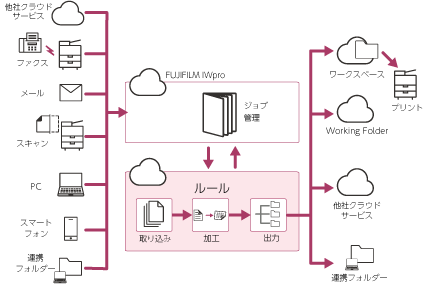
入力
文書のアップロード元を選択します。
FUJIFILM IWproに文書をアップロードする方法は、次のとおりです。
- WebブラウザーからPCに格納されている文書を指定してアップロード
- OneDriveに格納された文書を自動でアップロード
- ワークスペースに格納された文書をアップロード
- 機器でスキャンまたはファクス受信した文書をアップロード
- PCのローカルフォルダーに格納された文書を自動でアップロード
- Microsoft Exchange Onlineで受信したメールの本文、および添付ファイルをアップロード
- モバイル機器で撮影したデータ、またはモバイル機器に格納されている画像データをアップロード注1
- FUJIFILM IWproのモバイルアプリケーション「FUJIFILM IWpro(Android版)」、「FUJIFILM IWpro(iOS版)」が必要です。
文書加工
フォーマット変換、ノイズ除去、傾き補正などの、取り込み文書の加工方法を設定します。
白紙除去
白紙ページを削除するかを設定します。
ノイズ除去
スキャンしたときの下地の汚れや黒点などのノイズを除去するかを設定します。ノイズ除去できるのはモノクロ画像だけです。
傾き補正
文書の傾きを自動補正するかを設定します。
自動正立
文字の向きまたはQRコードの向きに合わせて文書を自動で回転して、イメージを正しい向きに修正するかを設定します。
台形補正
台形のイメージ(カメラなどで撮影した画像)を矩形に補正するかを設定します。
定型サイズ補正
定型サイズに合わせて、イメージのサイズを変更するかを設定します。
文書分割
取り込み文書を、帳票種別、文字列、白紙ページなどで分割する方法を設定します。
帳票ごとに分割
指定した帳票の種別ごとに分割します。
バーコードで分割
バーコードの読取り結果に従って文書を分割します。
QRコードで分割
QRコードの読取り結果に従って文書を分割します。
白紙で分割
白紙ページが含まれるページで文書の分割します。
指定ページで分割
指定したページ数ごとに文書の分割をします。
分岐
分岐させる帳票種別を設定します。
属性抽出
取り込み文書または分割処理後の文書から、属性を抽出する方法を設定します。また、出力文書のフォーマット形式も設定します。
帳票から抽出
帳票から抽出した文字列データを属性として利用します。
バーコードから抽出
1次元バーコードから読み取った情報を属性値として利用します。
QRコードから抽出
QRコードから読み取った情報を属性値として利用します。
参照ファイルから抽出
マスターファイルなどのCSV形式のファイルに含まれる値を検索して属性として利用します。
文字列加工
加工した文字列を属性として利用します。
出力形式
ワークスペースからの入力文書が、PDFまたはXDWファイル形式の場合、ファイルに属性を付与するか全属性を削除するかを設定します。
出力
抽出した属性情報を利用して、文書の格納先やフォルダー名/ファイル名の設定、属性情報のCSVファイル保存、外部サービスへの登録などを設定します。
出力先
出力先と出力内容を設定します。
- 次のクラウドサービスにも文書を保存できます。
- Working Folder
- kintone
- Salesforce
- Microsoft Teams
- Box
- Google Drive
- SharePoint Online
- OneDrive for Business
- Dropbox
ファイル名
属性を最大10個つなげて、ファイル名を設定できます。固定文字や日時などもファイル名に設定できます。
配信
連携するクラウドサービスやワークスペース、ローカルフォルダーなどに配信できます。
文書の固有情報や受け付けた時間によって、保存先や配信先を変更できます。
たとえば、ファクスで受信した文書を相手の発信者IDによって振り分けて保存したり、平日と休日で受信した文書の配信先を変える、といったように時間帯によって処理の内容を変更したりできます。
配信する文書と同時に属性をCSVファイルに出力することで、文書管理に活用することも可能です。
- ファイルをローカルフォルダーにダウンロードする場合は、ダウンロードするローカルPCに「FUJIFILM IWpro 連携フォルダー」をインストールする必要があります。
ジョブの管理
ファイルのダウンロード、エラージョブの再実行、ジョブ情報の検索・エクスポートなどが操作できます。
ジョブ一覧機能
ジョブ一覧には、次のような機能があります。
| 項目 | 説明 |
|---|---|
| ソート | ジョブの並びを変更できます。 |
| ジョブの詳細情報確認 | ジョブの詳細情報を確認できます。 |
| エクスポート | 表示されているジョブ一覧の内容をダウンロードできます。 |
| アップロード | ルールを選択して文書をアップロードできます。 |
| ダウンロード | ルール処理前後の文書をダウンロードできます。 |
| 再実行 | エラー終了したジョブを再実行できます。 |
| 詳細検索 | 条件を設定して、該当するジョブを検索できます。 |
| 表示設定 | ジョブ一覧に表示する項目を設定できます。 |
エラー通知
文書の取り込みやファクス転送時のエラー通知機能
文書取り込みに失敗したときに、操作したユーザーのメールアドレスにエラーを通知します。ファクス転送、OneDriveからの取り込み、Exchange Onlineからの取り込みをするときは、設定したメールアドレスにもエラーを通知します。
ファクス転送を利用する場合は、機器のファクス転送設定でエラー通知するメールアドレスを設定します。
FUJIFILM IWpro 連携フォルダー機能に関するエラー通知機能
FUJIFILM IWpro 連携フォルダーを使用した、文書のアップロード、テキスト情報や帳票画像のダウンロード、出力先フォルダーへの保存などでエラーが発生した場合に、メールで通知します。
2025年9月 GM2181J1-2 第1版
富士フイルムビジネスイノベーション株式会社